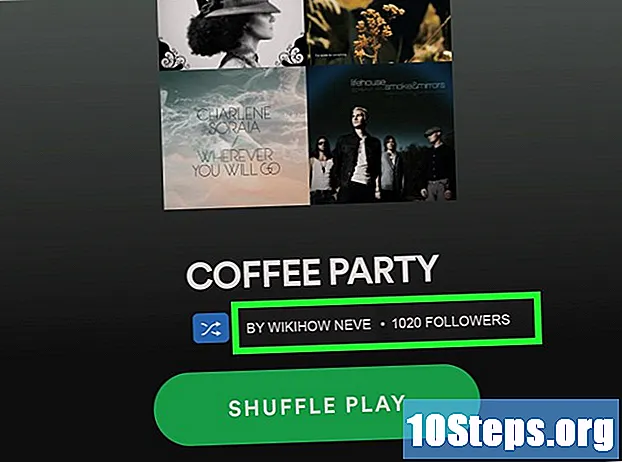Kandungan
Artikel ini akan mengajar anda cara mengambil a tangkapan skrin (tangkapan skrin) di Windows 7 - sama ada dari seluruh skrin atau dari tetingkap tertentu - menggunakan pintasan papan kekunci. Anda juga akan belajar bagaimana mengambil tangkapan layar dari kawasan tertentu menggunakan "Alat Tangkap".
Langkah-langkah
Kaedah 1 dari 3: Menangkap Skrin Penuh
Tekan kekunci PrntScrn. Melakukannya akan menyimpan gambar keseluruhan skrin ke papan keratan komputer pada resolusi yang sama dengan monitor. Sebagai contoh, monitor 1280x720 dpi akan menghasilkan gambar 1280x720 dpi.
- Sekiranya papan kekunci tidak mempunyai kekunci PrntScrn, tekan kekunci Fn+Masukkan.

Buka dokumen atau buat yang baru. Saya melakukannya dalam aplikasi yang menyokong menampal gambar, seperti Word, Outlook dan Paint.
Tampal tangkapan skrin. Lakukan dengan menekan kekunci Ctrl+V atau memilih pilihan Kalung di bar menu lungsur Untuk menyunting. Rakaman skrin akan ditampal ke dalam dokumen. Anda kini boleh menyimpannya, menghantarnya melalui e-mel atau membaginya.
Kaedah 2 dari 3: Menangkap tetingkap tertentu

Klik pada tetingkap yang ingin anda tangkap.
Tekan kekunci Alt+PrntScrn. Melakukannya akan menyimpan gambar tetingkap ke papan keratan komputer.
- Sekiranya papan kekunci tidak mempunyai kekunci PrntScrn, tekan kekunci Fn+Masukkan.

Buka dokumen atau buat yang baru. Saya melakukannya dalam aplikasi yang menyokong menampal gambar, seperti Word, Outlook dan Paint.
Tampal tangkapan skrin. Lakukan dengan menekan kekunci Ctrl+V atau memilih pilihan Kalung di bar menu lungsur Untuk menyunting. Rakaman skrin akan ditampal ke dalam dokumen. Anda kini boleh menyimpannya, menghantarnya melalui e-mel atau membaginya.
Kaedah 3 dari 3: Menggunakan "Alat Tangkap"
Buka menu "Mula". Pilihan ini terdapat di sudut kiri bawah skrin.
klik masuk Cari.
Taipkan ia alat tangkap di bar "Cari".
klik masuk Alat tangkap. Buatnya membuka kotak dialog.
klik masuk Mod. Pilihan ini ada di bar menu kotak dialog.
klik masuk Potongan segi empat tepat untuk membuat gambar dengan bentuk segi empat tepat.
Klik dan seret penunjuk tetikus untuk menggariskan kawasan segi empat tepat pada skrin. Melakukannya akan mengambil tangkapan skrin bahagian yang digariskan di layar dan memaparkan gambar yang dihasilkan.
klik masuk Simpan tangkapan. Pilihan ini mempunyai ikon disket ungu. Melakukannya akan membuka tetingkap "Simpan Sebagai", yang membolehkan anda menamakan tangkapan skrin dan memilih lokasi untuk menyimpannya.
- Jenis gambar lalai untuk "Alat Tangkap" adalah JPEG. Anda boleh mengubahnya dengan mengklik menu drop-down "Jenis fail" dalam dialog.
klik masuk Untuk menyelamatkan. Kawasan skrin yang dipilih akan disimpan sebagai gambar di komputer anda.